运动相机照片存储位置在哪里?如何导入电脑?
22
2025-07-26
在使用电脑的过程中,突然发现显卡无法被系统识别,这无疑是一种让人头疼的问题。显卡是电脑中最重要的组件之一,它负责处理图形数据,并将图像输出到显示器上。如果电脑无法识别显卡,可能会影响到整个系统的显示功能,从而使得用户无法正常进行游戏、视频播放等需要图形处理的任务。本文将从多个角度探讨电脑无法识别显卡的原因,并提供详细的解决步骤。
描述:硬件接触不良或损坏是导致显卡无法被电脑识别的常见原因。如果显卡在安装时没有正确插入到PCIe插槽,或者在运行过程中由于震动、重击等原因导致松动,都可能导致电脑无法正确识别显卡。
解决步骤:
1.关闭电脑电源,打开机箱检查显卡是否已经正确插入到主板的PCIe插槽中。
2.如果显卡松动,将其重新插紧;如果插槽内有灰尘,使用压缩空气吹净后再重新安装显卡。
3.如果问题依旧,尝试将显卡插入到另一个PCIe插槽中。
4.若以上步骤均无效,可以尝试将显卡安装到另一台电脑上测试是否能被识别,以判断显卡是否损坏。
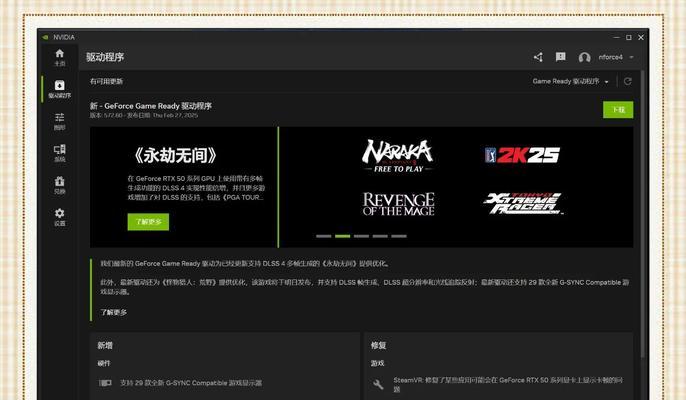
描述:显卡驱动程序过时、损坏或与系统不兼容,也可能造成电脑无法识别显卡。
解决步骤:
1.确认当前操作系统是否已经安装了正确的显卡驱动程序。进入设备管理器查看显卡驱动是否异常。
2.卸载当前显卡驱动程序,并访问显卡制造商官网下载最新的驱动程序进行安装。
3.安装完毕后重启电脑,检查显卡是否能被识别。
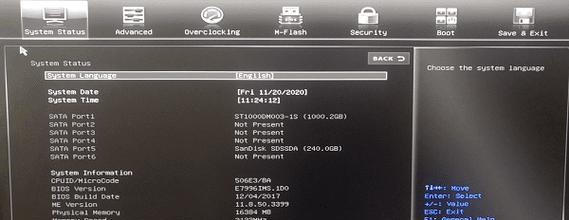
描述:在某些情况下,BIOS设置不当可能会导致显卡无法被电脑识别。
解决步骤:
1.进入BIOS设置,检查是否有与显卡相关的设置被错误地修改。
2.查看是否关闭了板载显卡而只使用独立显卡(尤其是在双显卡配置中),或者反过来。
3.如果进行了修改,请保存设置并退出BIOS,然后重新启动电脑。
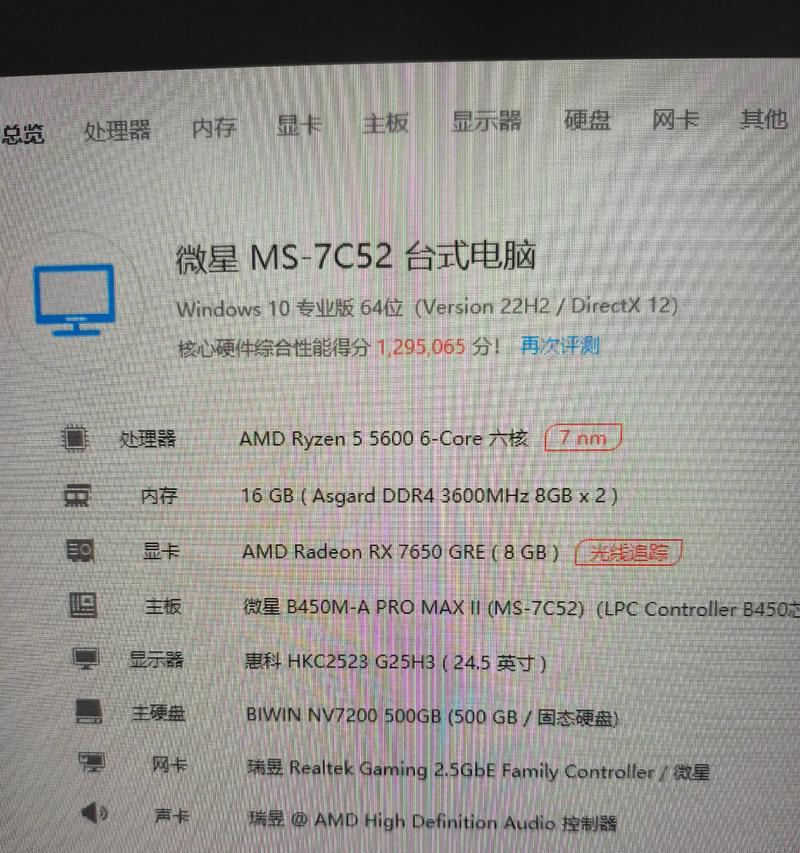
描述:显卡与主板之间可能因为兼容性问题导致无法正常工作。比如,电源供应不足或者主板的PCIe插槽故障。
解决步骤:
1.检查显卡的电源需求是否超过了电源供应单元(PSU)的供电能力,并考虑增加额外的电源线。
2.查看主板手册确认显卡的兼容性,并检查PCIe插槽是否损坏。
3.若需要,联系主板或显卡制造商咨询兼容性问题,并考虑更换硬件。
描述:显卡本身可能由于制造缺陷、过度使用或其他原因导致硬件损坏。
解决步骤:
1.在确保电源和硬件连接正确的情况下,如果显卡仍然无法被识别,应考虑显卡可能存在硬件故障。
2.使用替换法,将显卡安装到其他计算机上进行测试,以确定是否是显卡本身的问题。
3.若确认显卡存在故障,请联系显卡制造商进行维修或更换。
描述:操作系统的某些问题也可能导致显卡无法被识别,如系统文件损坏或系统更新失败等。
解决步骤:
1.尝试重启电脑并进入安全模式查看显卡是否能被识别。
2.如果在安全模式下显卡可以被识别,可以尝试修复或重新安装操作系统。
3.如果问题依旧,请备份重要数据后进行系统还原或重装操作系统。
描述:其他外部因素,比如显卡过热、静电积累或雷击等,也可能导致显卡无法被识别。
解决步骤:
1.检查电脑内部是否有灰尘堆积,这可能导致过热或静电积累,影响显卡工作。
2.确保电脑防静电措施得当,并检查电脑是否有遭受雷击的迹象。
3.根据情况清理灰尘,或采取适当的防静电措施。
电脑无法识别显卡的原因可能是多方面的,从硬件接触不良、驱动程序问题到主板兼容性等,都需要逐步排查和解决。通过本文提供的步骤,你将能更系统地对问题进行诊断和处理。对于电脑硬件的问题,若自我排查与修复没有结果,最后的建议是寻求专业技术人员的帮助。
综合以上,了解电脑无法识别显卡的原因并采取合适的解决措施,可以有效避免电脑显示系统出现故障。希望本文提供的信息和解决方案能够帮助你快速定位问题,并让电脑恢复正常运行。
版权声明:本文内容由互联网用户自发贡献,该文观点仅代表作者本人。本站仅提供信息存储空间服务,不拥有所有权,不承担相关法律责任。如发现本站有涉嫌抄袭侵权/违法违规的内容, 请发送邮件至 3561739510@qq.com 举报,一经查实,本站将立刻删除。